iPhoneとAndroidでYouTubeキャッシュを削除してストレージを減らす方法
YouTubeキャッシュ削除方法ありますか?アプリ自体削除しても作成した動画とか消えませんよね?"
YouTubeは、動画視聴を重ねるたびにキャッシュが蓄積し、ストレージを大幅に圧迫します。その結果、端末全体のパフォーマンスが低下することもあります。本記事では、iPhoneとAndroidそれぞれでYouTubeのキャッシュを削除する方法やキャッシュ削除による影響について詳しく解説します。
︎︎Part1. YouTubeですごく容量がくわれる原因は?
YouTubeがスマホのストレージを圧迫する原因は主に以下の3つです。
1. キャッシュデータの蓄積
YouTubeは動画のスムーズな再生を確保するため、一時的にデータを端末に保存します。このキャッシュが溜まり続けると、スマホのストレージ容量を大幅に減らす要因になります。
2. オフライン動画の保存
YouTube Premiumを利用している場合、オフラインで視聴可能な動画をダウンロードするとストレージが圧迫されます。
3. アプリの更新やデータ履歴
YouTubeアプリの更新や閲覧履歴も、意外とストレージ容量を減らす要因になっています。
これらの問題を解決するためには、定期的にyoutubeのキャッシュを削除することが重要です。次のPart2では、iPhoneとAndroidでキャッシュを削除する具体的な方法を説明します。
︎︎Part2.YouTubeのキャッシュを削除する方法
2.1 YouTubeキャッシュを削除する【iPhone】
iPhoneではYouTubeのキャッシュを直接削除する機能はありませんが、アプリを削除して再インストールすることでキャッシュをリセットできます。
Step1、設定を開く:「設定」アプリを開き、「一般」→「iPhoneストレージ」を選択します。
Step2、YouTubeを選択:アプリ一覧から「YouTube」を選択します。
Step3、アプリを削除:「Appを削除」をタップしてアプリを削除します。この操作でキャッシュが完全に消去されます。
Step4、再インストール:App StoreからYouTubeを再インストールします。
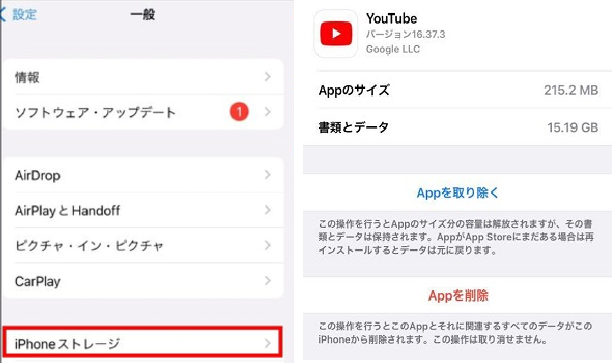
2.2 YouTubeキャッシュを削除する【Android】
Androidではキャッシュ削除機能を直接利用できます。
Step1、設定を開く:スマホの「設定」アプリを開きます。
Step2、「アプリと通知」を選択:アプリ一覧から「YouTube」を探し、選択します。
Step3、「ストレージとキャッシュ」をタップ:「キャッシュを削除」を選択します。これでキャッシュが完全に消去されます。
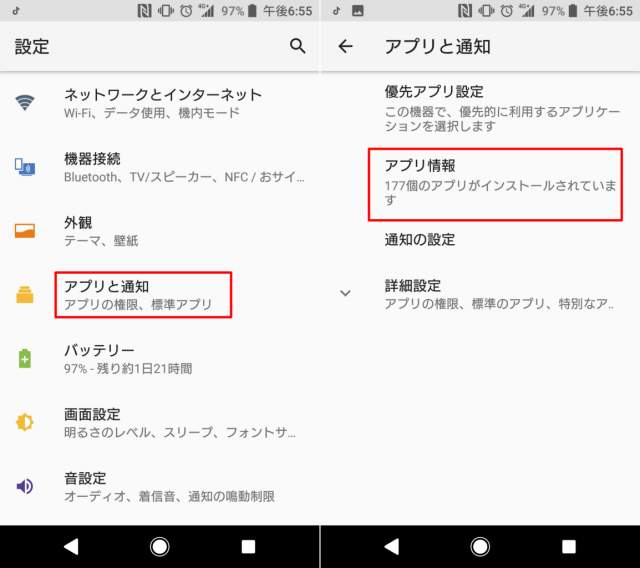
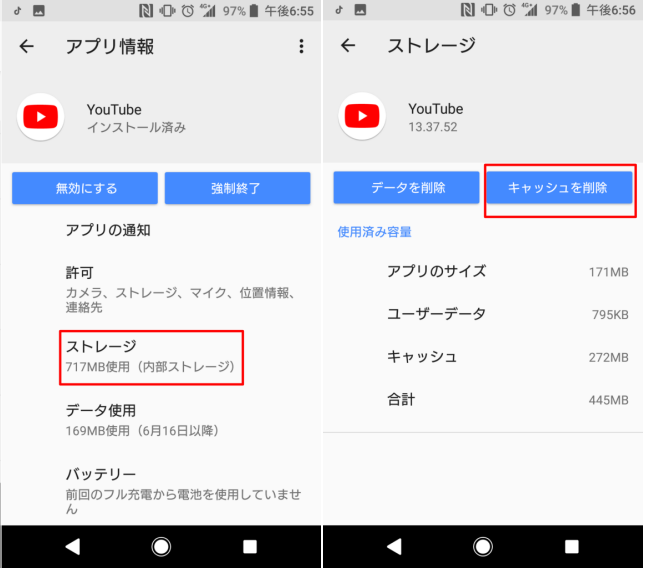
︎︎Part3.YouTubeのキャッシュを削除するとどうなる?デメリットは?
YouTubeのキャッシュを削除することでどうなるのかについてですが、削除することで以下のようないくつかのデメリットが生じる可能性があります。
- データ通信量の増加:キャッシュがない状態では、動画を再生するたびに新たにデータを読み込む必要があるため、通信量が増加します。特にモバイル通信を利用している場合、データ使用量に注意が必要です。
- 再ログインの必要:アプリのキャッシュだけでなく、アプリ自体を削除して再インストールした場合、アカウント情報を再度入力する必要があります。
- 読み込み時間の増加:キャッシュが削除されると、最初のページや動画の読み込みに少し時間がかかることがあります。一度保存されたデータが使えないため、情報をサーバーから再取得する必要があるからです。
その反面、キャッシュを削除することで以下のようなメリットも得られます。
- 動画再生がスムーズになる:古いキャッシュが原因で発生する動画の再生不具合が解消され、スムーズな再生が期待できます。
- アプリの不具合が解消される:キャッシュに蓄積された不要なデータが原因でアプリが正常に動作しないことがありますが、削除することでアプリの動作が改善されます。
- ストレージの空き容量が増える:キャッシュファイルが溜まるとストレージを圧迫しますが、削除することで空き容量が増え、スマホやPCの動作が軽くなる可能性があります。
キャッシュ削除にはデメリットもありますが、アプリやデバイスのパフォーマンスを向上させる効果も期待できるため、状況に応じて適切に実施することが大切です。
︎Part4.iPhoneストレージ容量を最適化するためにデータをPCに保存する【無料】
キャッシュを削除しても容量不足が解消されない場合は、スマホ内のデータをPCに移行するのがおすすめです。ここで、無料で利用できるTenorshare iCareFoneをご紹介します。
- ワンクリックでデータを移行:写真や動画、メッセージ、連絡先など、さまざまなデータを迅速かつ効率的にPCに転送できる
- 写真、動画、メッセージなどを簡単にPCにバックアップ可能:大切な写真や動画、メッセージといった貴重なデータを、煩わしい設定なしにPCへスムーズにバックアップできる
- ストレージの最適化:データ移行が完了した後は、スマホのストレージを大幅に解放できます。ストレージ不足による動作遅延の解消にも効果的
- データの安全管理:バックアップしたデータはPCに安全に保存されるため、スマホの紛失や故障時でもデータ損失の心配がない
Tenorshare iCareFoneが選ぶ理由:
-
公式サイトからソフトをダウンロードしてインストールします。
-
iPhoneをケーブルでPCに接続し、ソフトを起動します。ホーム画面から「バックアップ&復元」をクリックします。

-
バックアップしたいデータ(動画、写真など)を選択します。「バックアップ」をクリックし、完了まで待ちます。

-
この画面になったら完了になります、画面を閉じて終了させてください。

︎︎Tips:YouTubeのストレージを軽くするには?
YouTubeのストレージを効率的に軽くするためには、以下の方法を定期的に実践することがおすすめです。これにより、スマホやPCのストレージ容量を確保し、デバイスの動作を快適に保つことができます。
1. キャッシュの定期削除
動画の一時データが蓄積すると、ストレージが無駄に消費されるため、定期的にキャッシュを削除することで不要なデータを一掃できます。これにより、アプリの動作もスムーズに保てます。
2. オフライン動画の見直しと削除
オフライン再生用に保存した動画もストレージを大きく消費します。必要なくなった動画を定期的に見直し、削除することでストレージの空き容量を増やすことが可能です。
3. 必要に応じてアプリを再インストール
アプリの動作が重くなったり、ストレージが圧迫された場合は、一度アプリをアンインストールして再インストールするのも有効です。これにより、キャッシュや不要データがリセットされ、アプリが軽量化されます。
これらの方法を実践すれば、ストレージ容量の確保だけでなく、YouTubeアプリのパフォーマンスも向上し、より快適な視聴体験が得られるでしょう。
まとめ
YouTubeのキャッシュを削除することで、スマホのストレージを大幅に最適化できることを解説しました。iPhoneとAndroidでのYouTubeのキャッシュ削除方法を実践しつつ、専用ツールTenorshare iCareFoneを活用すれば、ストレージ管理がさらに簡単になるのでぜひ試してみてください。
- 無料かつ迅速でiOSデータをPC/Macにバックアップ可能
- バックアップデータをプレビューし、必要なデータを選択的に復元可能
- iTunesを使わずにiOSデバイスとPC/Macの間で音楽、写真、ビデオ、連絡先を無制限に転送
- iPhone/iPad/iPod Touchに音楽、写真、ビデオなどデータを追加、整理、削除
- 複数の画像をHEICからJPGに数秒で変換可能・iPhone画面をPCと自由に共有
iPhoneとAndroidでYouTubeキャッシュを削除してストレージを減らす方法
最終更新日2024-12-02 / カテゴリiPhone Tips







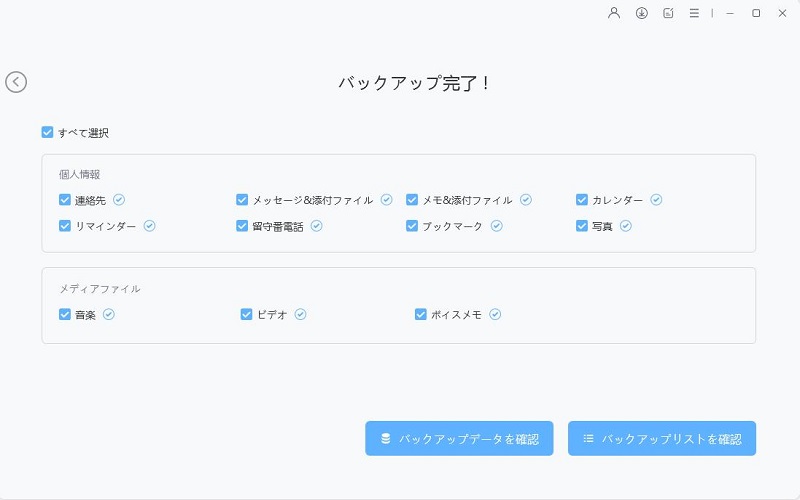



(0 票、平均: 5.0 out of 5 )
(クリックしてこの記事へコメント)